मेरे सहयोगी जेसन सिप्रियानी के दर्जनभर आईओएस 12 शॉर्टकट सुझावों के अलावा, आपके शॉर्टकट लाइब्रेरी के लिए मेरे पास YouTube से संबंधित जोड़ की तिकड़ी है। आपको अपने iPhone पर YouTube वीडियो (अमेज़ॅन पर $ 1, 000) डाउनलोड करने देता है - कोई कंप्यूटर या आईट्यून्स की आवश्यकता नहीं है। एक और आपको पृष्ठभूमि में YouTube सुनने की सुविधा देता है। और आखिरी आपको ऐप्पल म्यूज़िक में चल रहे वर्तमान ट्रैक के YouTube वीडियो देखने देता है।
इन शॉर्टकट को जोड़ने के लिए, यह सुनिश्चित करें कि आप इसे अपने iPhone या iPad (Amazon पर $ 280) पर सफारी में देख रहे हैं। बस लिंक पर टैप करें और फिर शॉर्टकट ऐप में लाइब्रेरी टैब में जोड़ने के लिए गेट शॉर्टकट बटन पर टैप करें।
डाउनलोड यूट्यूब
इस शॉर्टकट से आप iTunes को शामिल करने की आवश्यकता के बिना YouTube वीडियो डाउनलोड कर सकते हैं। मैंने कल्ट ऑफ मैक से चार्ली सोरेल के संस्करण का उपयोग किया, जो रेडिट पर इस शॉर्टकट पर आधारित था। इसके साथ, आप YouTube ऐप या सफारी में YouTube वीडियो देखते समय शेयर बटन पर टैप कर सकते हैं, शेयर मेनू से शॉर्टकट चुन सकते हैं और फिर डाउनलोड YouTube शॉर्टकट डाउनलोड कर सकते हैं। कुछ सेकंड प्रतीक्षा करें जब यह चलता है, और आपको डाउनलोड किए गए वीडियो फ़ाइलों के शॉर्टकट शॉर्टकट फ़ोल्डर में मिलेंगे।
आप अपनी लाइब्रेरी में डाउनलोड YouTube शॉर्टकट के लिए ट्रिपल-डॉट बटन टैप करके, शॉर्टकट ऐप खोलकर अपने डाउनलोड किए गए वीडियो के लिए स्थान बदल सकते हैं। सेव फ़ाइल नामक तल पर अंतिम क्रिया तक स्क्रॉल करें और पूछें कहाँ सहेजें पर टॉगल करें। अब, जब आप शॉर्टकट का उपयोग करते हैं, तो यह आपसे पूछेगा कि आप वीडियो को कहाँ सहेजना चाहते हैं: iCloud Drive, Dropbox, Google Drive या On My iPhone पर एक और फ़ोल्डर।
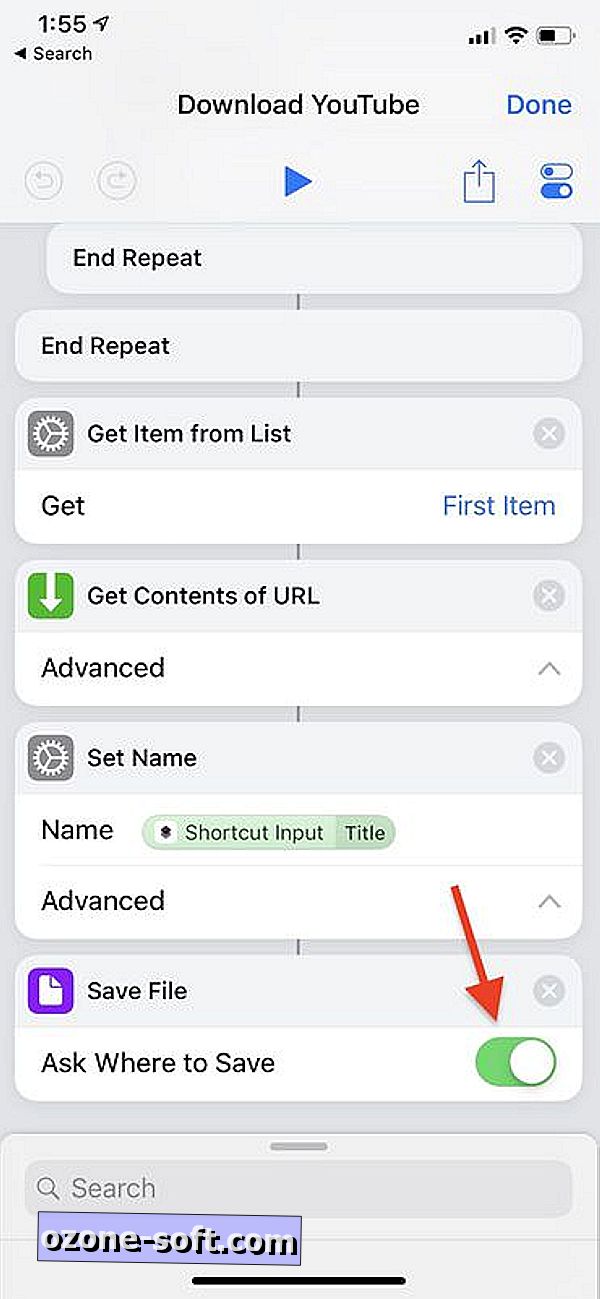
अपने शॉर्टकट ऐप में डाउनलोड YouTube जोड़ें।
पृष्ठभूमि YouTube
यदि आप YouTube प्रीमियम के भुगतानकर्ता नहीं हैं, तो आप पृष्ठभूमि में ऐप को नहीं सुन सकते। हालाँकि, इस शॉर्टकट के साथ, आप तब तक YouTube को सुन सकते हैं, जब तक आप Safari का उपयोग करते हैं। शॉर्टकट जोड़ने के बाद, सफारी में एक यूट्यूब वीडियो खेलना शुरू करें और सफारी के नीचे शेयर बटन पर टैप करें (वीडियो के ठीक नीचे यूट्यूब शेयर बटन के विपरीत)। अगला, शेयर मेनू से शॉर्टकट टैप करें और फिर पृष्ठभूमि YouTube टैप करें। आप सफारी में वीडियो पर लौटेंगे, जहां इसे रोका जाएगा। प्ले टैप करें और यह वीडियो के लिए एक नया पेज खोलेगा। अपने फोन को लॉक करें और फिर वीडियो प्ले करना शुरू करने के लिए लॉक स्क्रीन पर मीडिया प्लेयर का उपयोग करें। आप अपने बंद फोन पर ऑडियो सुन सकते हैं या आप अपने फोन को अनलॉक कर सकते हैं और बैकग्राउंड में सफारी के साथ सुनना जारी रख सकते हैं और वीडियो को चलाने और रोकने के लिए कंट्रोल सेंटर का उपयोग कर सकते हैं।
अपने शॉर्टकट ऐप में बैकग्राउंड YouTube जोड़ें।
YouTube पर ट्रैक खोजें
यदि आप अपने आप को Apple Music पर एक विशेष रूप से सुखद ट्रैक सुनते हुए पाते हैं और आश्चर्यचकित हो सकते हैं कि YouTube वीडियो आपके देखने के आनंद के लिए क्या मौजूद है, तो आपको इस शॉर्टकट को एक चक्कर देना चाहिए। ऊपर दिए गए अन्य दो शॉर्टकट के विपरीत, आप इसे एक साझा मेनू से नहीं बल्कि सीधे शॉर्टकट ऐप से एक्सेस करते हैं। ऐप्पल म्यूज़िक में बजने वाले एक गाने के साथ, शॉर्टकट ऐप खोलें और YouTube शॉर्टकट पर फाइंड ट्रैक पर टैप करें। यह कलाकार और ट्रैक नाम का उपयोग करके खोज परिणामों के रूप में एक खोज परिणाम पृष्ठ पर YouTube ऐप खोलेगा।
उपरोक्त दो अन्य शॉर्टकट एप्स के विपरीत, YouTube पर फाइंड ट्रैक शॉर्टकट्स एप की गैलरी में सूचीबद्ध है।













अपनी टिप्पणी छोड़ दो